简介
本文档介绍将Cisco自适应安全设备(ASA)迁移到Cisco Firepower威胁设备的过程。
先决条件
要求
思科建议您了解思科防火墙威胁防御(FTD)和自适应安全设备(ASA)。
使用的组件
本文档中的信息基于以下软件和硬件版本:
- 带Firepower迁移工具(FMT)v7.0.1的Mac OS
- 自适应安全设备(ASA)v9.16(1)
- 安全防火墙管理中心(FMCv)v7.4.2
- 安全防火墙威胁防御虚拟(FTDv)v7.4.1
本文档中的信息都是基于特定实验室环境中的设备编写的。本文档中使用的所有设备最初均采用原始(默认)配置。如果您的网络处于活动状态,请确保您了解所有命令的潜在影响。
概述
本文档的具体要求包括:
- 思科自适应安全设备(ASA)8.4版或更高版本
- 安全防火墙管理中心(FMCv)版本6.2.3或更高版本
防火墙迁移工具支持以下设备列表:
- 思科ASA(8.4+)
- 带FPS的Cisco ASA(9.2.2+)
- 思科安全防火墙设备管理器(7.2+)
- 检查点(r75-r77)
- 检查点(r80)
- Fortinet(5.0+)
· Palo Alto Networks(6.1+)
背景信息
在迁移ASA配置之前,请执行以下活动:
获取ASA配置文件
要迁移ASA设备,请使用单情景的show running-config或多情景模式的show tech-support获取配置,将其另存为.cfg或.txt文件,然后使用安全防火墙迁移工具将其传输到计算机。
从ASA导出PKI证书并导入管理中心
使用此命令通过CLI将带密钥的PKI证书从源ASA配置导出到PKCS12文件:
ASA(config)#crypto ca export <trust-point-name> pkcs12 <passphrase>
然后,将PKI证书导入管理中心(对象管理PKI对象)。 有关详细信息,请参阅Firepower管理中心配置指南中的PKI对象。
检索AnyConnect软件包和配置文件
AnyConnect配置文件是可选的,可以通过管理中心或安全防火墙迁移工具上传。
使用此命令将所需的软件包从源ASA复制到FTP或TFTP服务器:
复制<源文件位置:/源文件名> <目标>
ASA# copy disk0:/anyconnect-win-4.10.02086-webdeploy-k9.pkg tftp://1.1.1.1 <-----复制Anyconnect软件包的示例。
ASA# copy disk0:/ external-sso- 4.10.04071-webdeploy-k9.zip tftp://1.1.1.1 <-----复制外部浏览器软件包的示例。
ASA# copy disk0:/ hostscan_4.10.04071-k9.pkg tftp://1.1.1.1 <-----复制Hostscan软件包的示例。
ASA# copy disk0:/ dap.xml tftp://1.1.1.1. <-----复制Dap.xml的示例
ASA# copy disk0:/ sdesktop/data.xml tftp://1.1.1.1 <-----复制Data.xml的示例
ASA# copy disk0:/ VPN_Profile.xml tftp://1.1.1.1 <复制Anyconnect配-----文件的示例。
将下载的软件包导入管理中心(对象管理 > VPN > AnyConnect文件)。
a-Dap.xml和Data.xml必须从Review and Validate > Remote Access VPN > AnyConnect File部分的安全防火墙迁移工具上传到管理中心。
b-AnyConnect配置文件可以直接上传到管理中心,也可以通过审核和验证 > 远程访问VPN > AnyConnect文件部分中的安全防火墙迁移工具上传。
配置
配置步骤:
1.下载 思科软件中心最新的Firepower迁移工具:
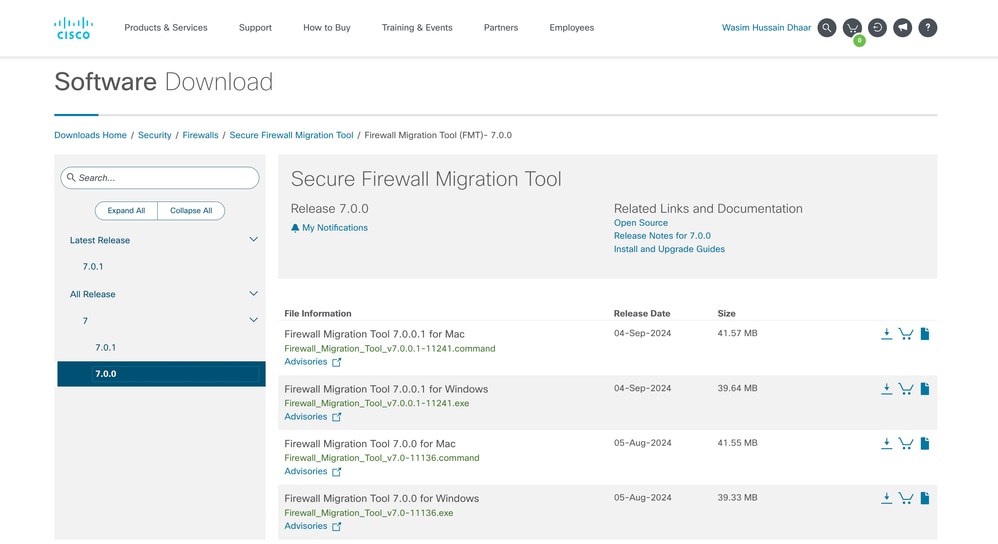 软件下载
软件下载
- 单击之前下载到计算机的文件。
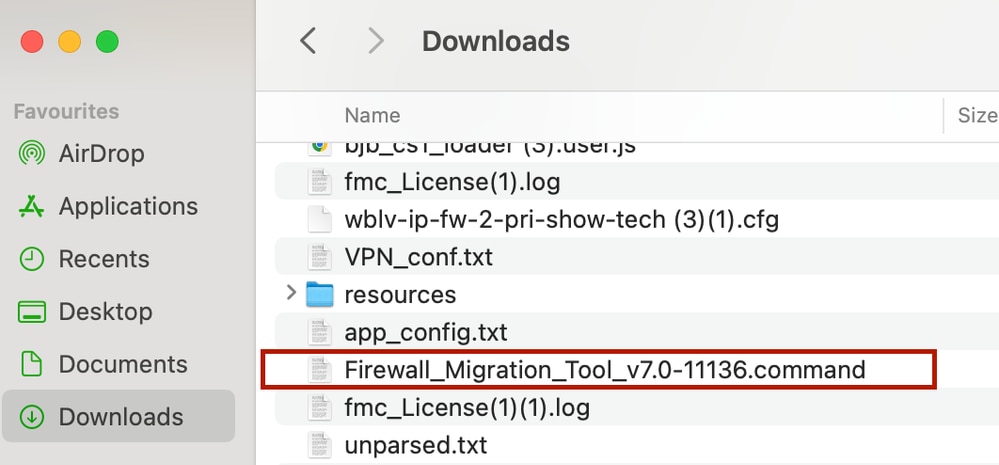 文件
文件
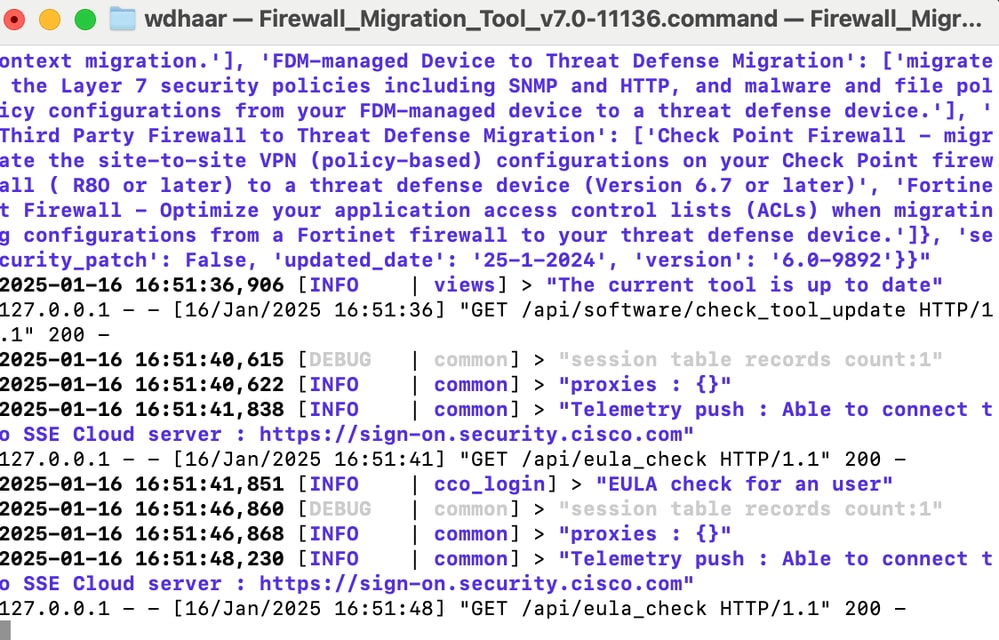 控制台记录
控制台记录

注意:该程序会自动打开,控制台会在您运行文件的目录上自动生成内容。
- 运行该程序后,它会打开一个显示“最终用户许可协议”的Web浏览器。
- 选中此复选框可接受条款和条件。
- 单击Proceed。
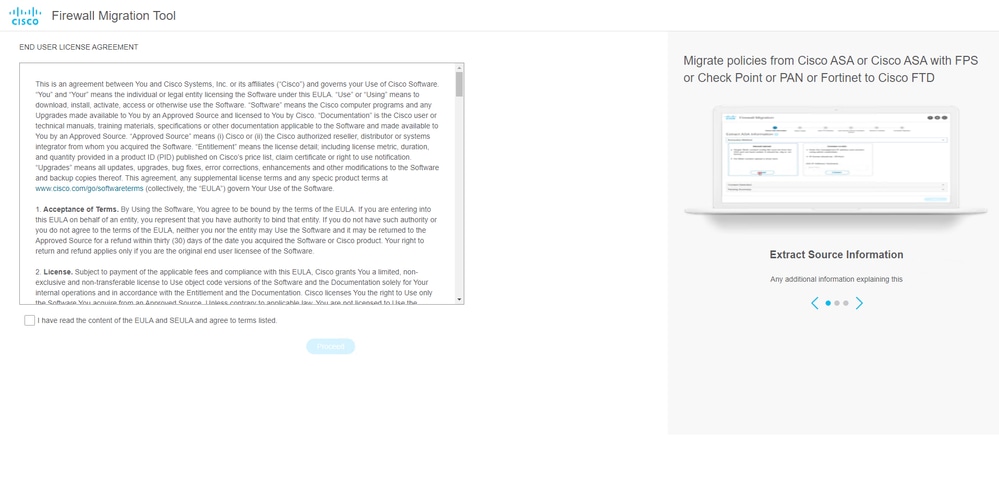 EULA
EULA
- 使用有效的CCO帐户登录,并且FMT GUI界面显示在Web浏览器上。
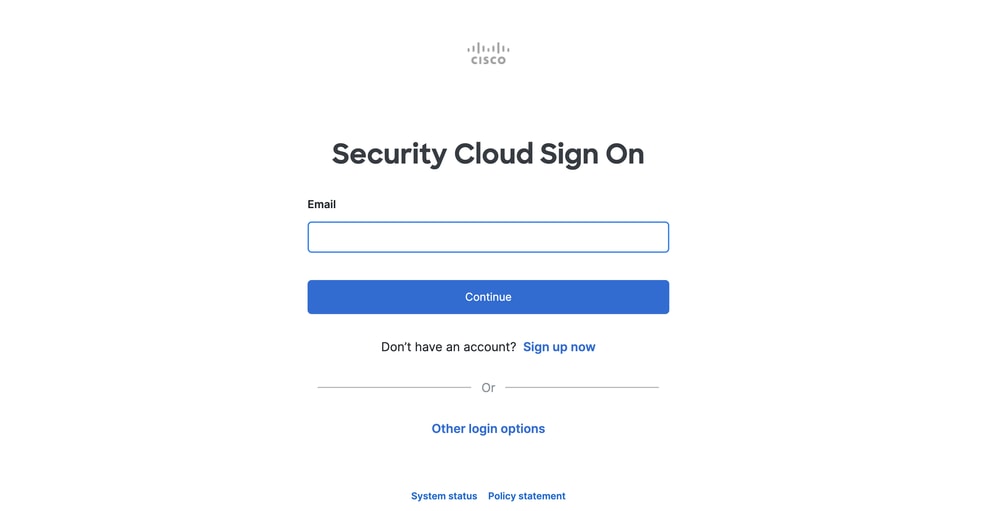 FMT登录
FMT登录
- 选择要迁移的源防火墙。
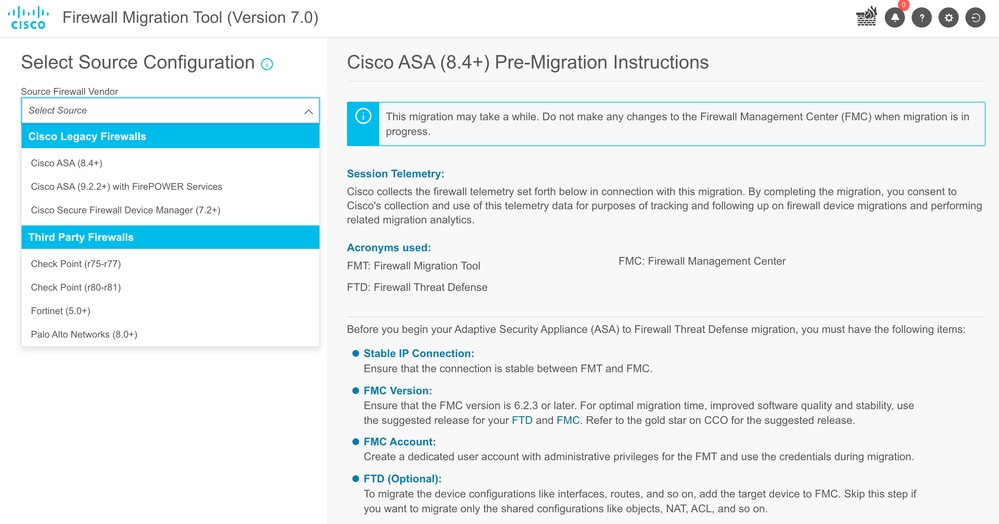 源防火墙
源防火墙
- 选择用于获取配置的提取方法。
- 手动上传要求您
Running Config以“.cfg”或“.txt”格式上传ASA文件。
- 连接到ASA以直接从防火墙提取配置。
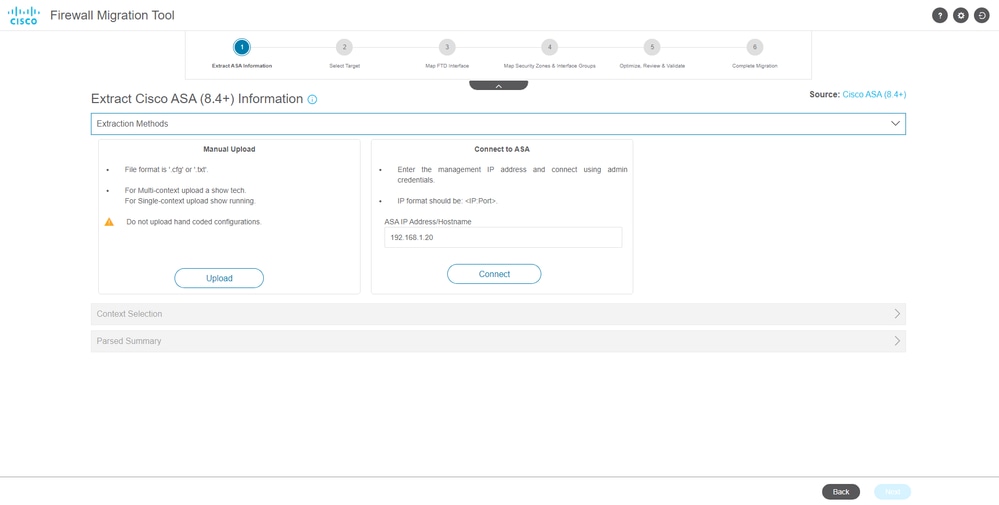 提取
提取
- 在防火墙上找到的配置摘要显示为控制面板,请点击下一步。
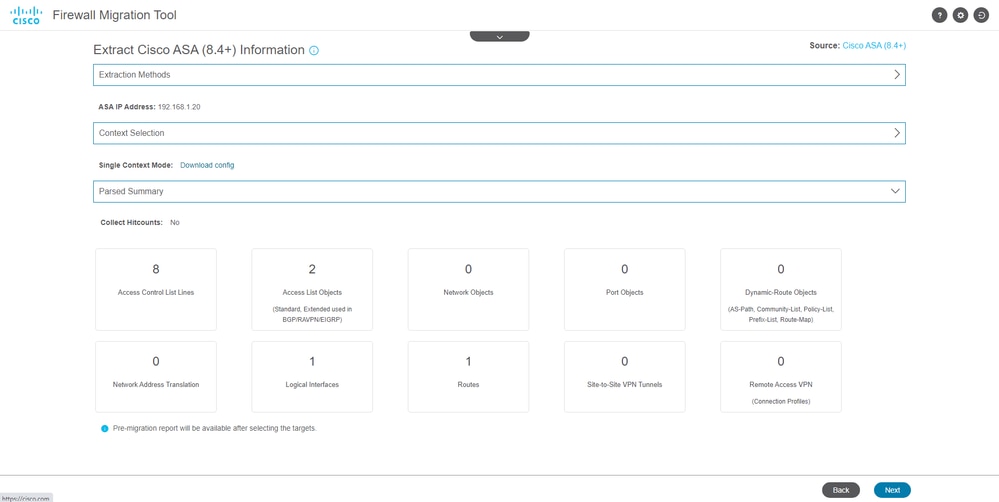 摘要
摘要
8.选择要用于迁移的目标FMC。
提供FMC的IP。它会打开一个弹出窗口,提示您输入FMC的登录凭证。
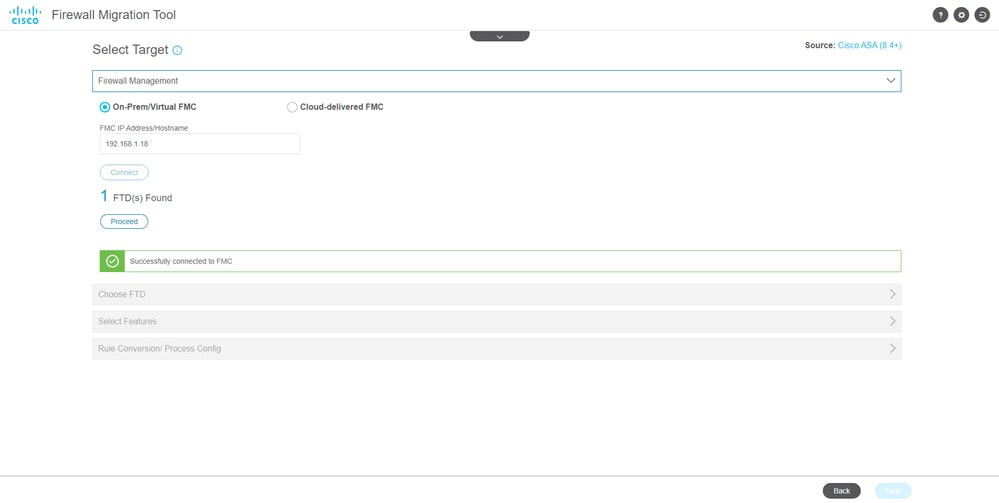 FMC IP
FMC IP
- (可选)选择要使用的目标FTD。
- 如果选择迁移到FTD,请选择要使用的FTD。
- 如果不想使用FTD,可以填写此复选框
Proceed without FTD
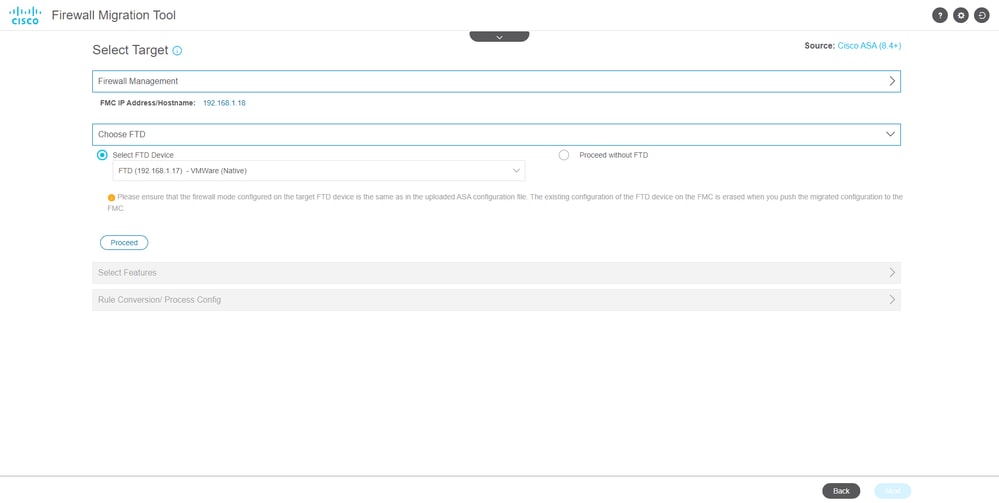 目标FTD
目标FTD
- 选择要迁移的配置,屏幕截图上会显示选项。
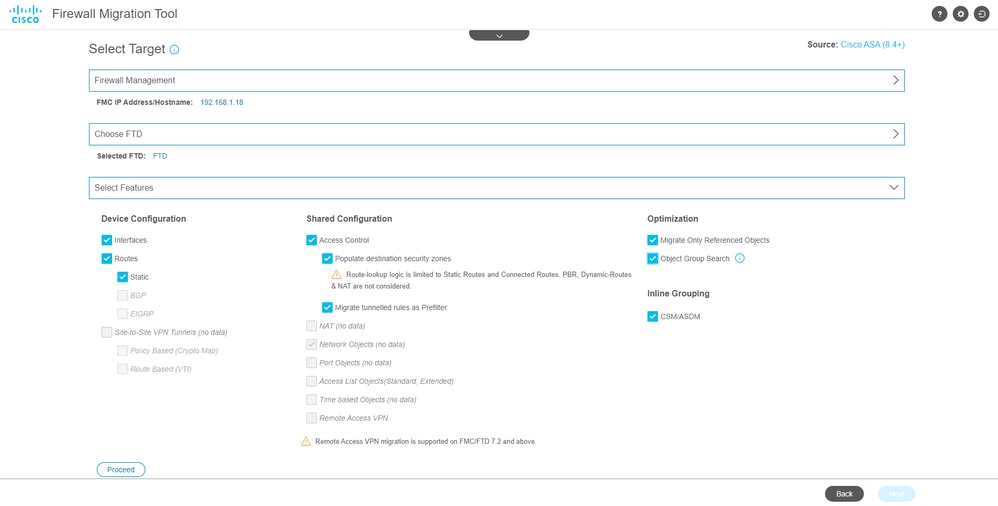 配置
配置
11.开始将配置从ASA转换为FTD。
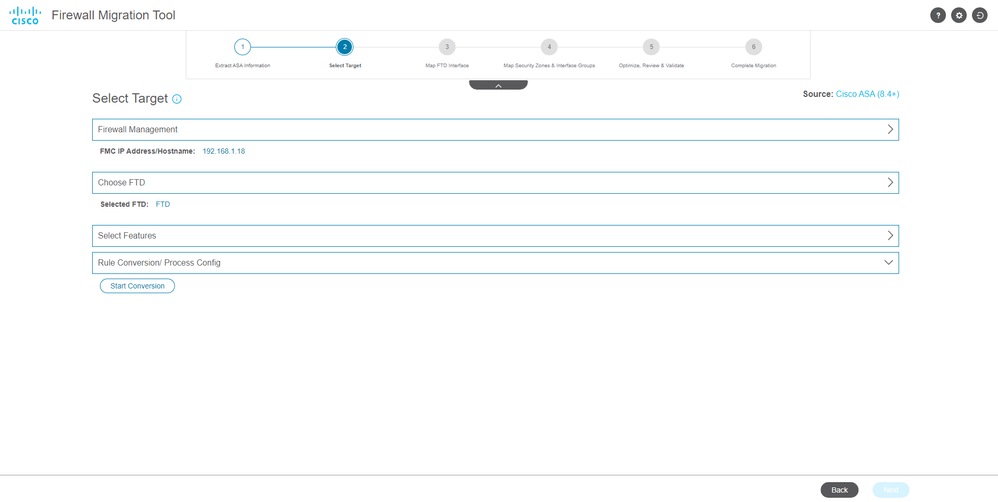 开始转换
开始转换
- 转换完成后,它将显示一个控制面板,其中包含要迁移的对象(仅限于兼容性)的摘要。
- 或者,您可
Download Report以点击接收要迁移的配置摘要。
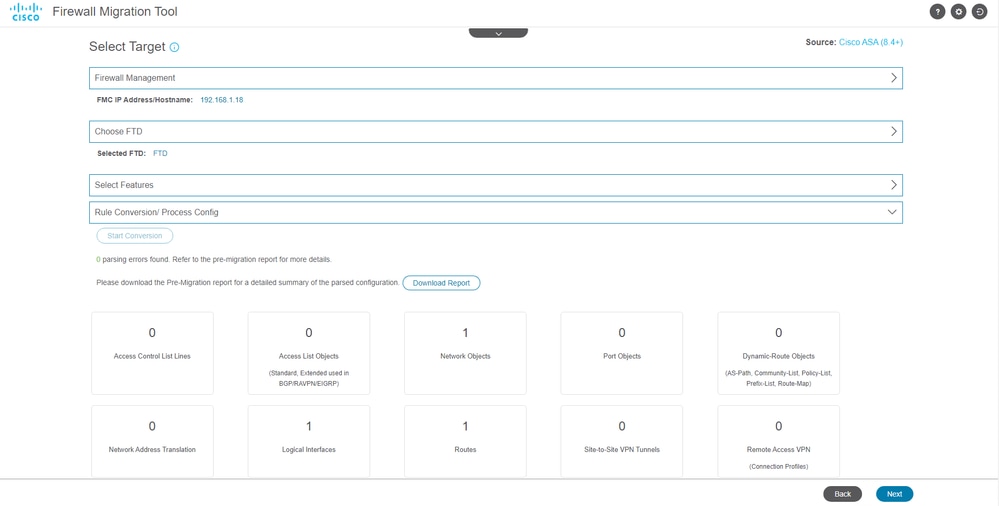 下载报告
下载报告
迁移前报告示例,如图所示:
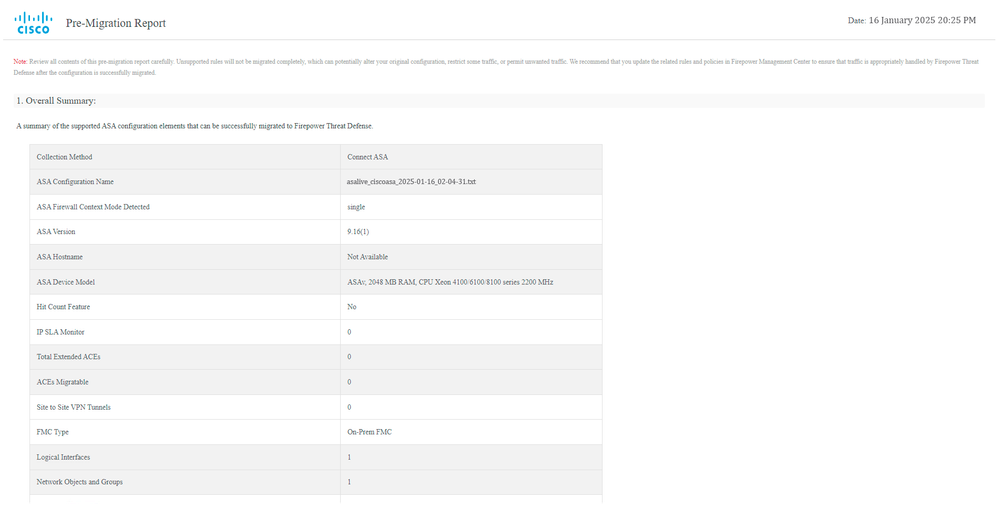 迁移前报告
迁移前报告
13.将ASA接口映射到迁移工具上的FTD接口。
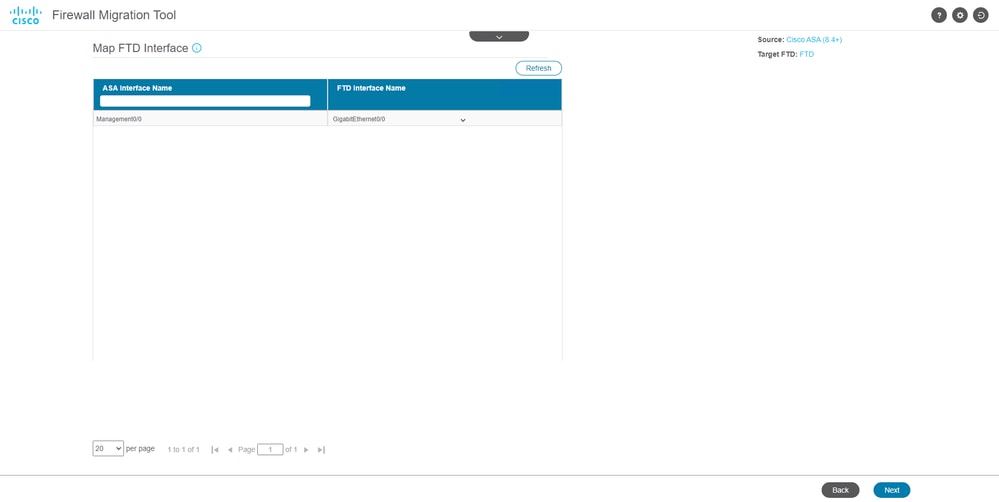 映射接口
映射接口
- 为FTD上的接口创建安全区域和接口组
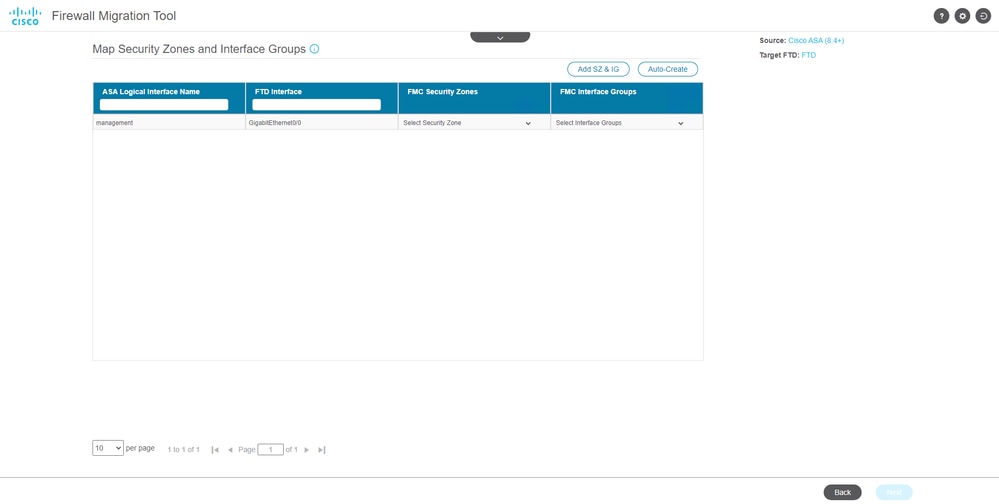 安全区域和接口组
安全区域和接口组
安全区域(SZ)和接口组(IG)由该工具自动创建,如图所示:
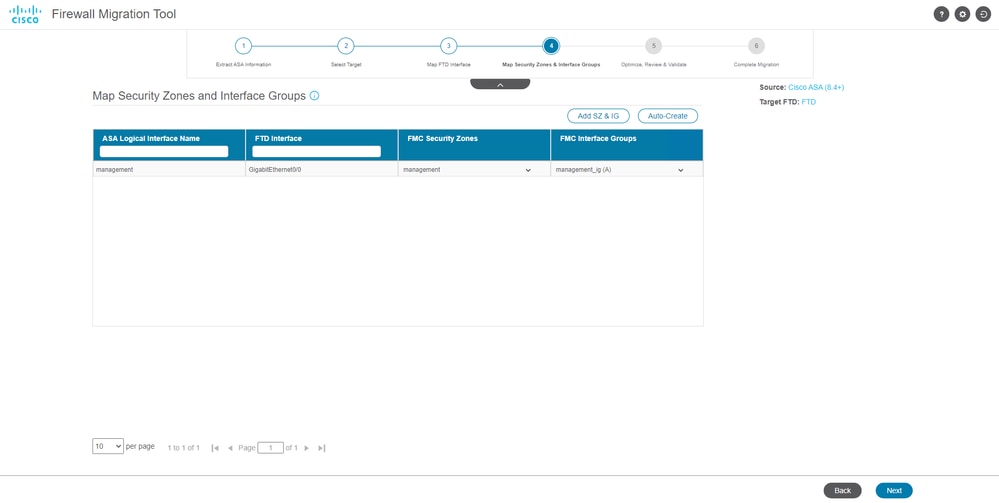 自动创建工具
自动创建工具
- 查看并验证要在迁移工具上迁移的配置。
- 如果您已完成配置的审核和优化,请单击
Validate。
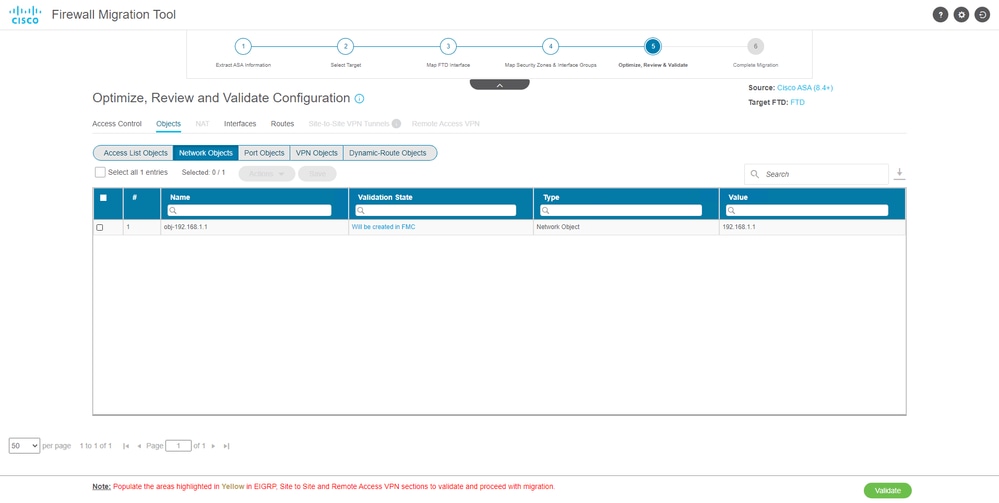 审核和验证
审核和验证
- 如果验证状态成功,将配置推送到目标设备。
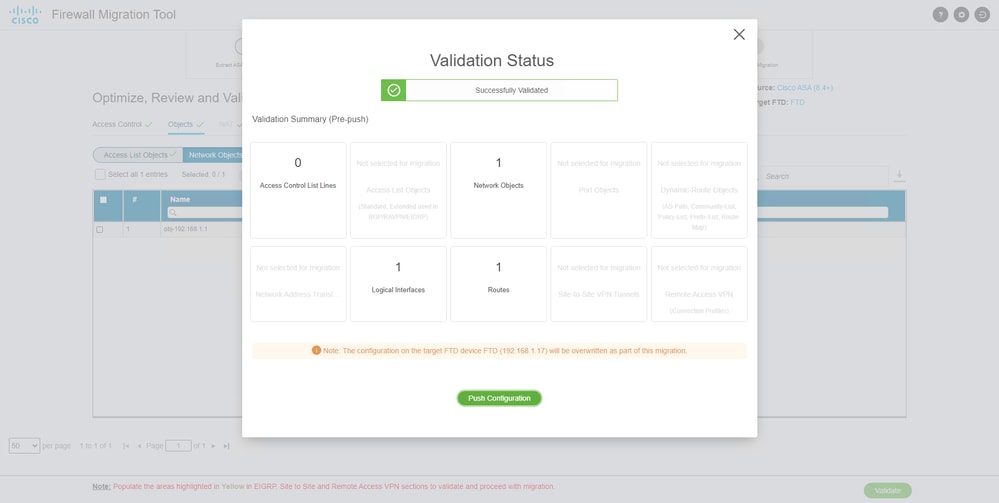 验证
验证
通过迁移工具推送的配置示例,如图所示:
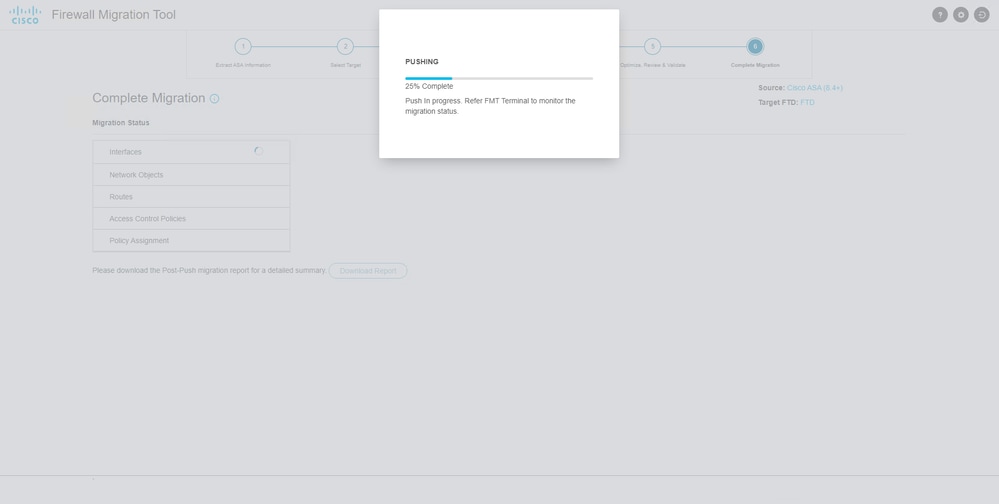 推送
推送
成功迁移的示例,如图所示:
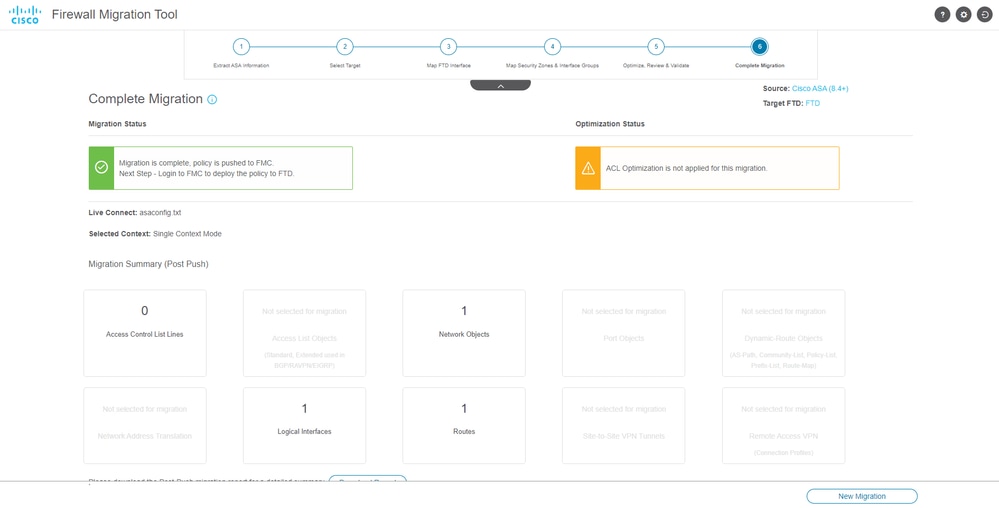 成功迁移
成功迁移
(可选) 如果选择将配置迁移到FTD,则需要部署以将可用配置从FMC推送到防火墙。
要部署配置,请执行以下操作:
- 登录到FMC GUI。
- 导航到选项
Deploy卡。
- 选择要将配置推送到防火墙的部署。
- 单击。
Deploy
故障排除
安全防火墙迁移工具故障排除
- 常见迁移失败:
- ASA配置文件中未知或无效的字符。
- 配置元素缺失或不完整。
- 网络连接问题或延迟。
- ASA配置文件上传或将配置推送到管理中心时出现问题。
- 常见问题包括:
- 使用支持捆绑包进行故障排除:
- 在“Complete Migration”(完成迁移)屏幕上,单击Support按钮。
- 选择Support Bundle并选择要下载的配置文件。
- 默认情况下会选择日志文件和数据库文件。
- 单击Download获取.zip文件。
- 解压缩.zip以查看日志、数据库和配置文件。
- 单击Email us将故障详细信息发送给技术团队。
- 在邮件中附加支持捆绑包。
- 单击访问TAC页面以创建思科TAC案例以获取帮助。
- 该工具允许您下载日志文件、数据库和配置文件的支持捆绑包。
- 下载步骤:
- 如需更多支持:
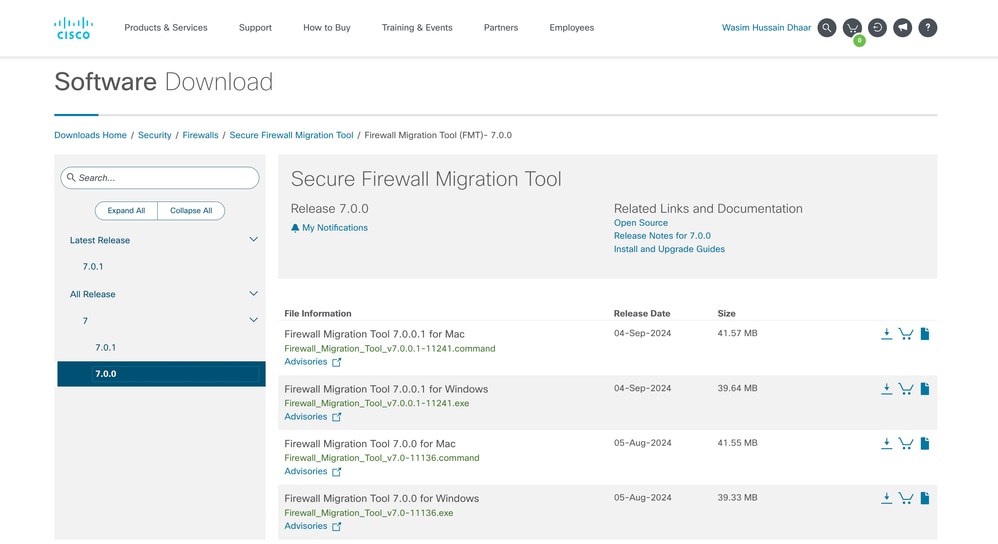
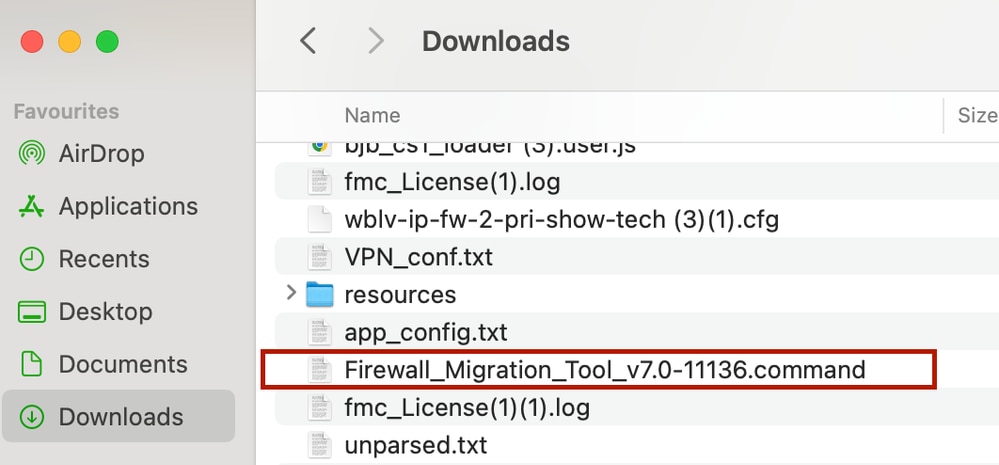
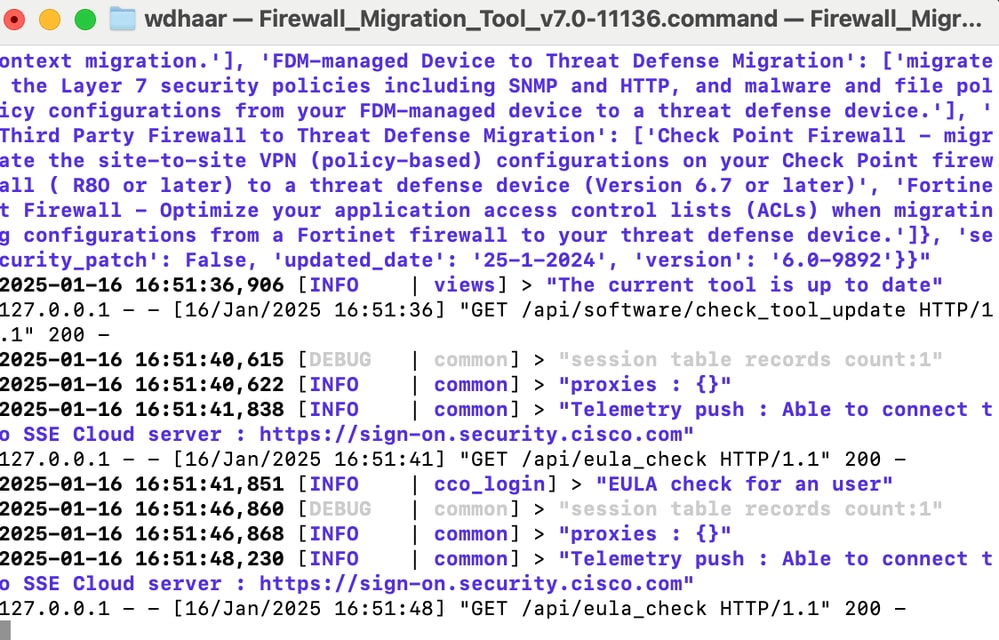

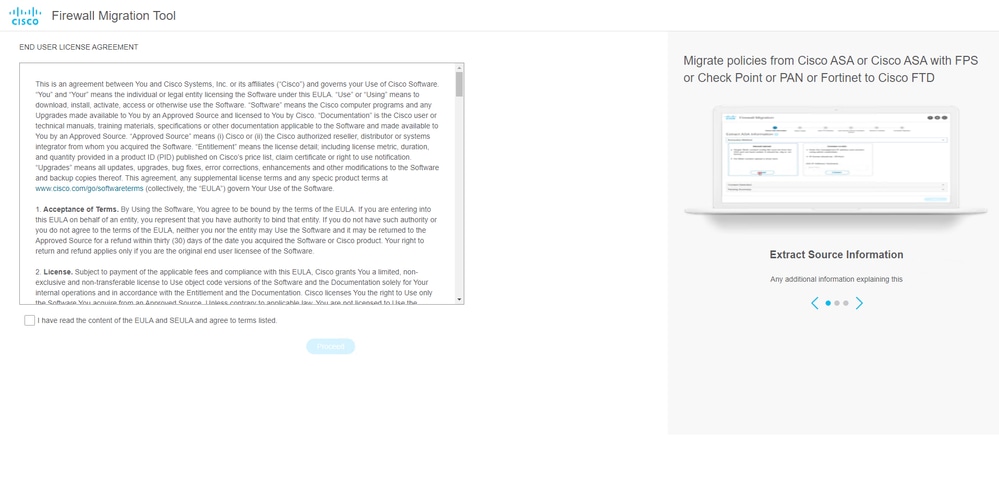
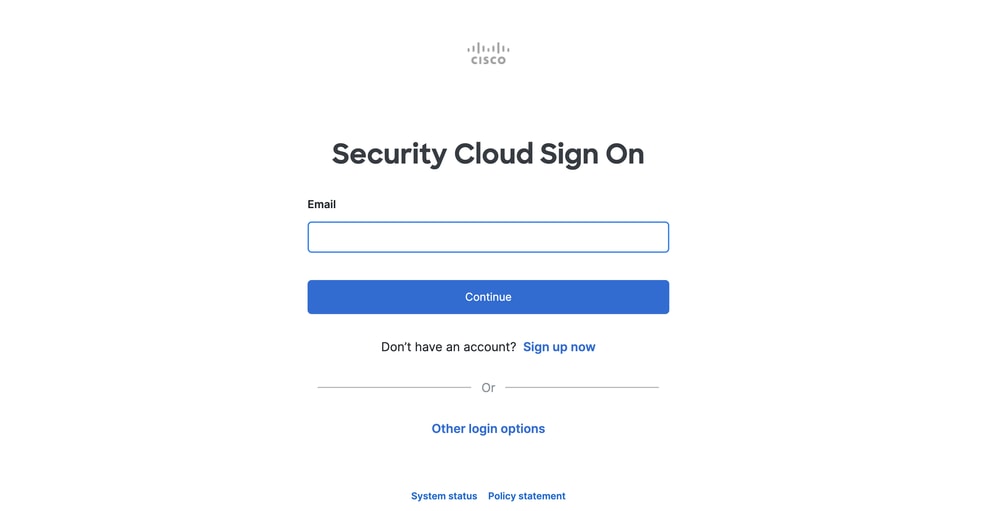
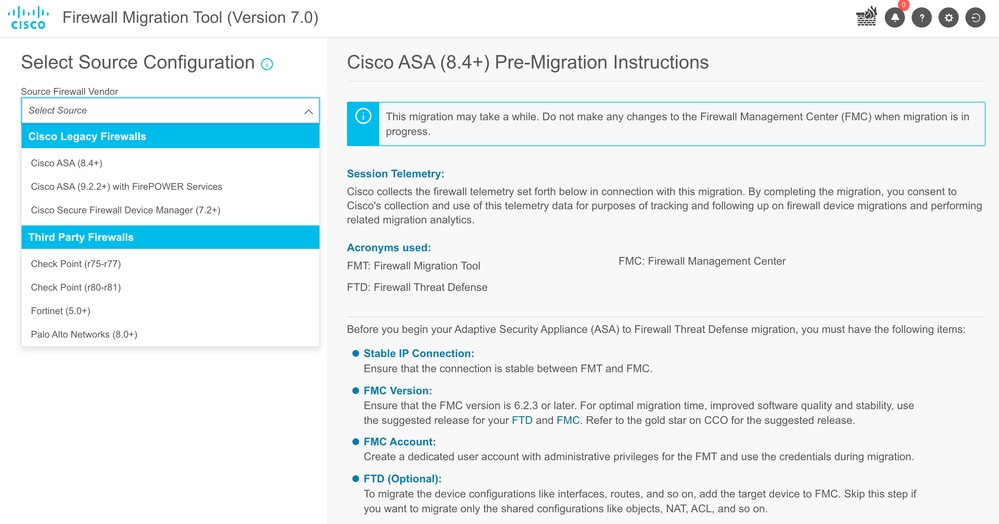
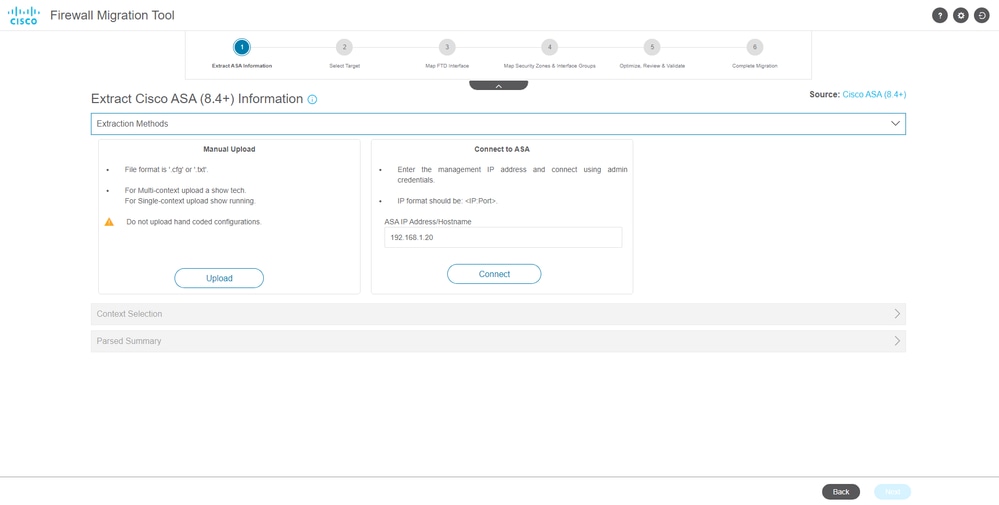
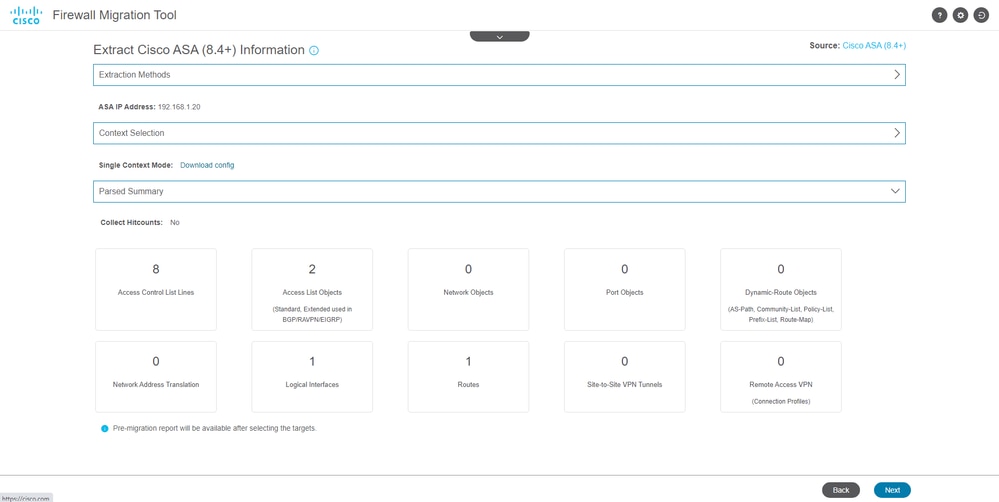
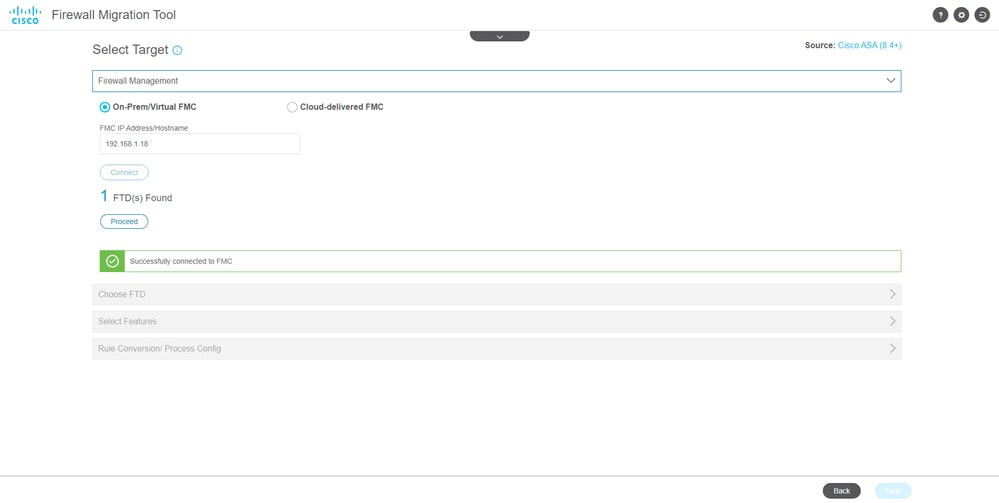
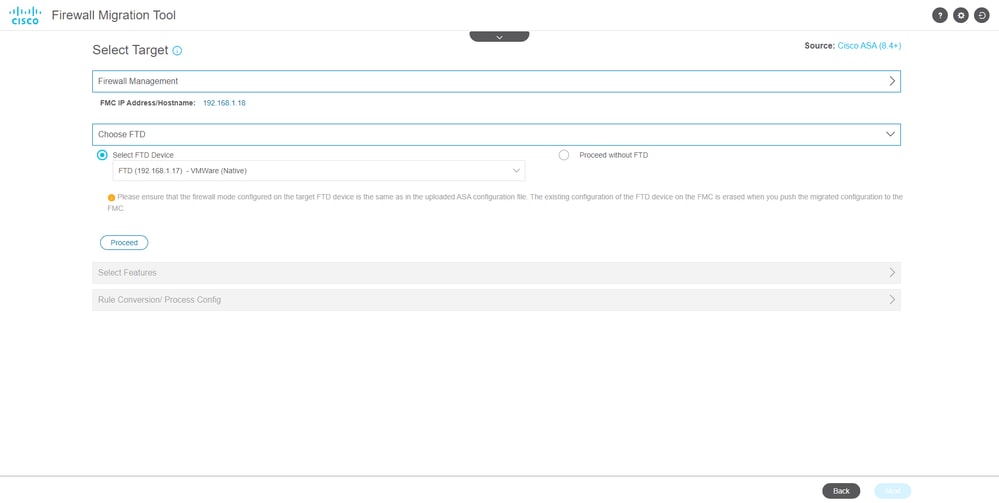
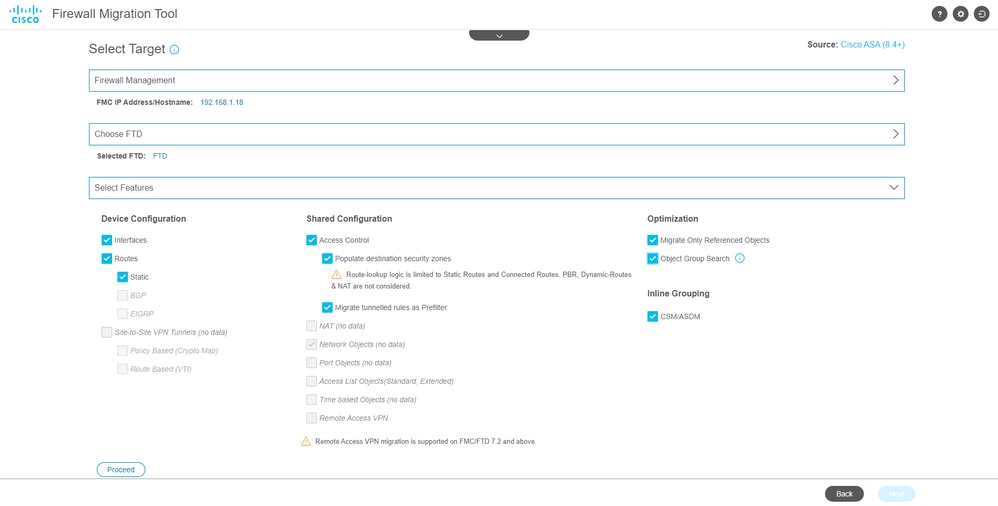
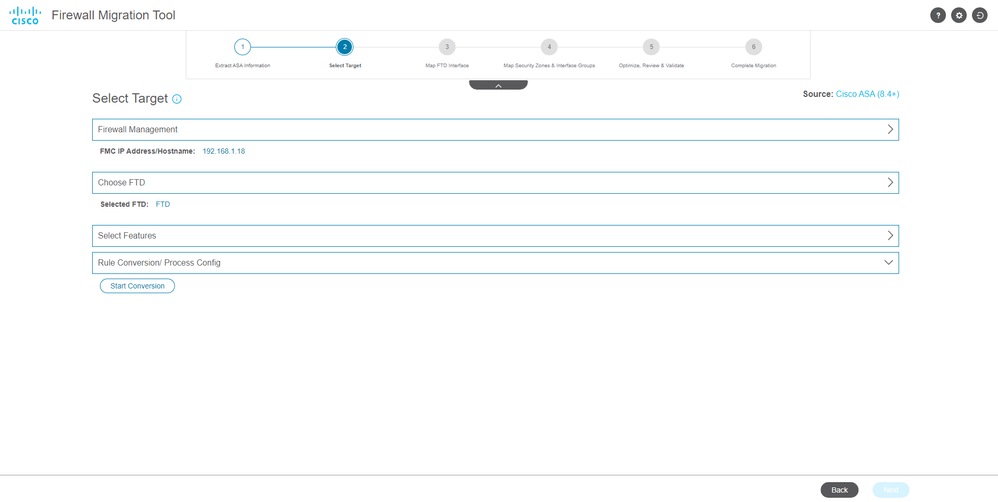
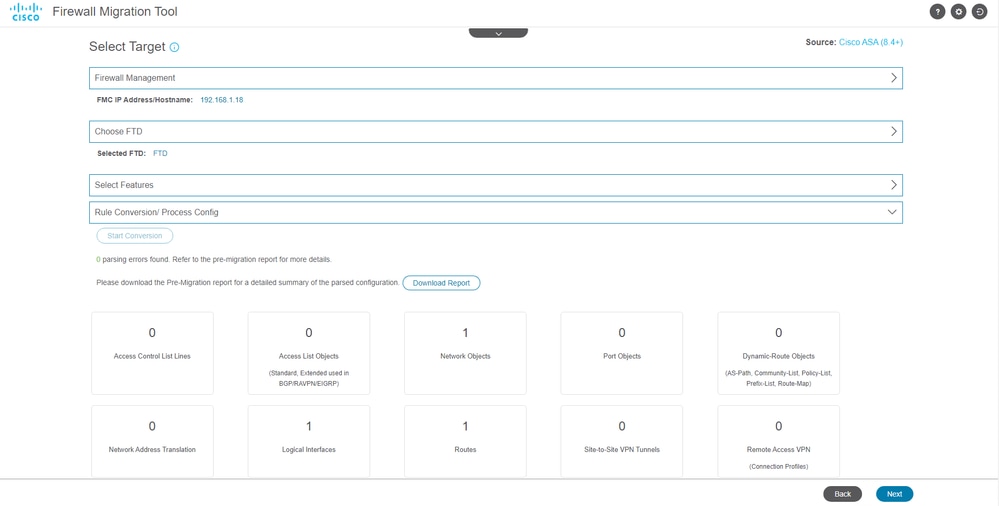
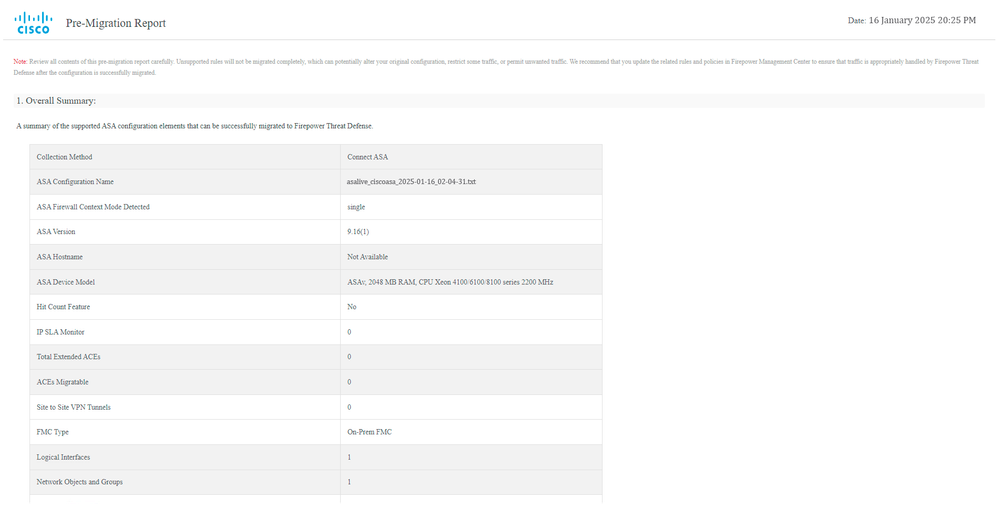
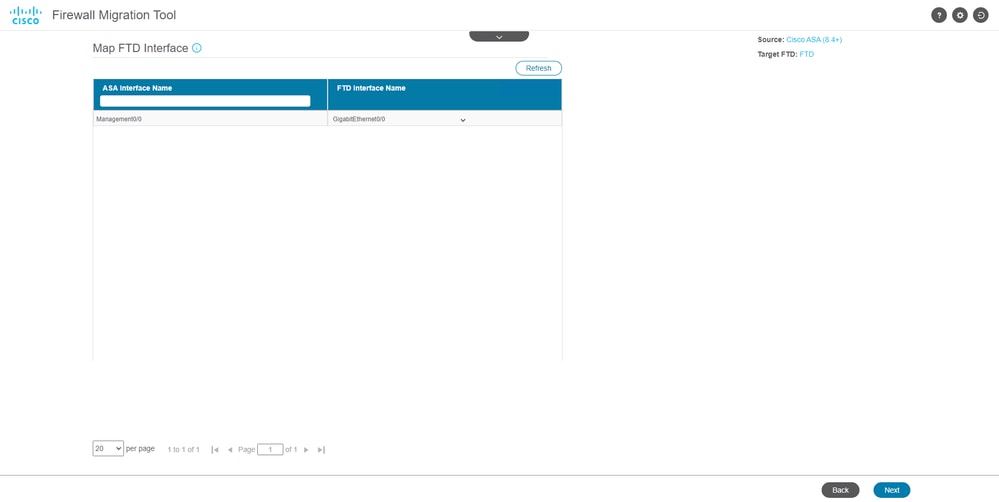
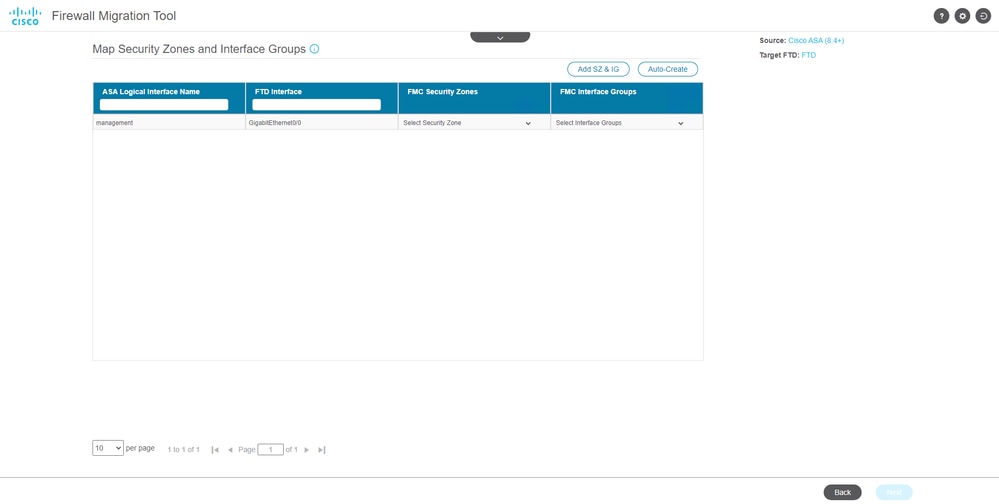
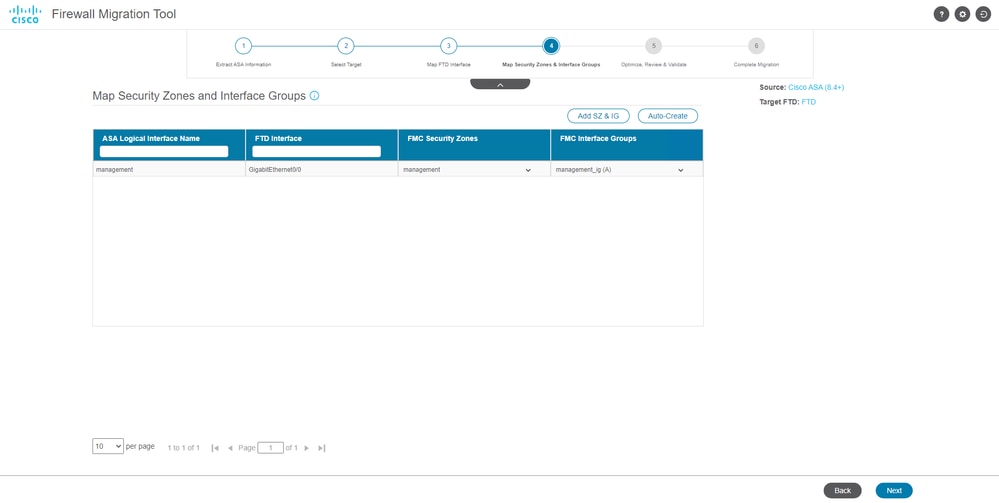
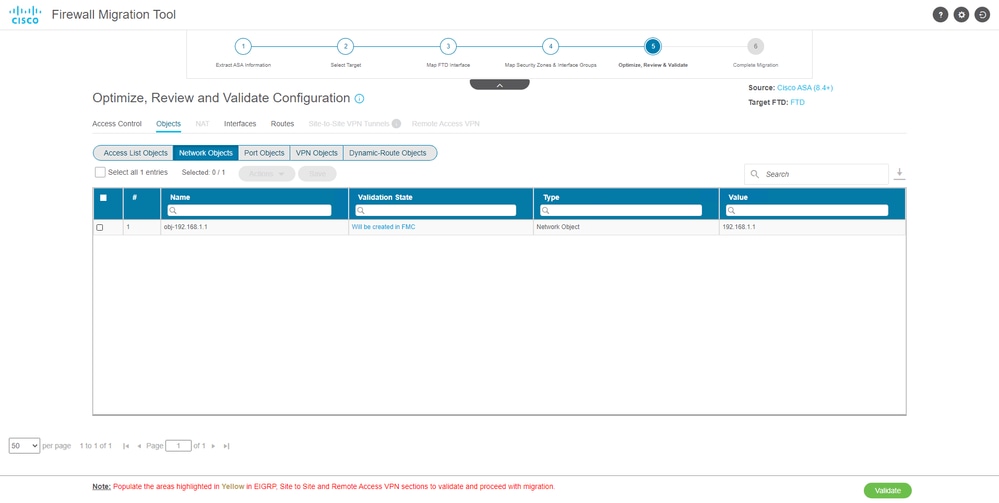
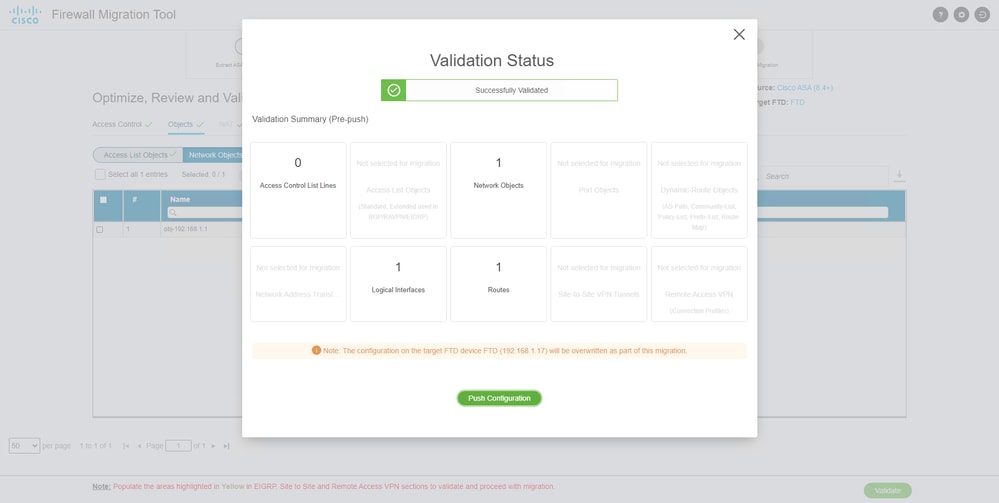
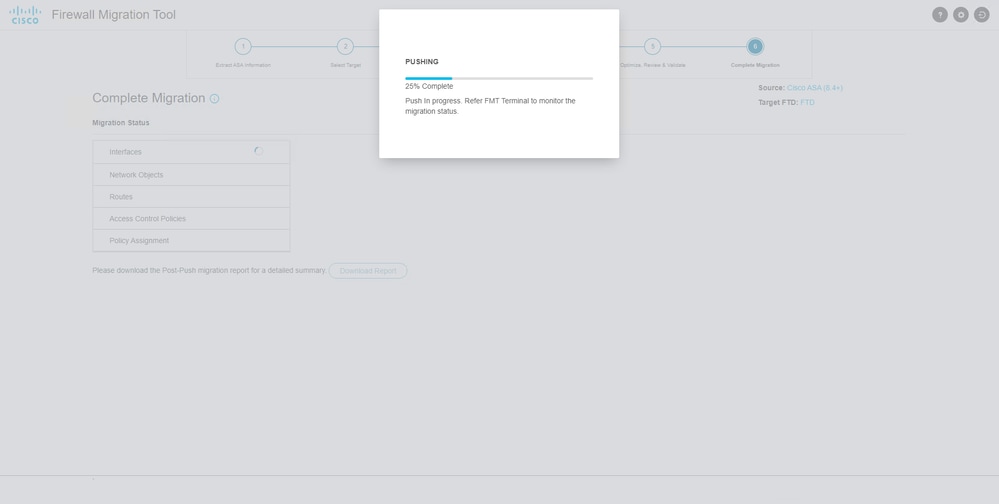
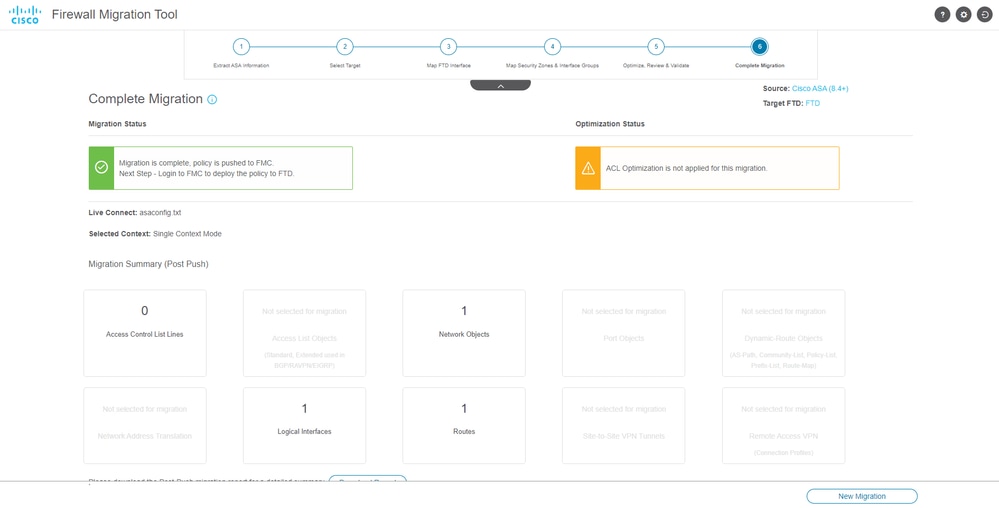
 反馈
反馈